Всем привет! Сегодня я расскажу вам, как удалить Autodesk Genuine Service с Windows 10 или Windows 11. Разницы особой нет. Скорее всего вы читаете эти строки, потому что стандартным методом эта программа не удаляется. Мне все же удалось решить эту проблему, и сегодня я покажу вам, как у меня это получилось.
ШАГ 1: Завершаем все процессы
Чтобы удалить Autodesk Genuine Service с Windows 10 или Windows 11, нужно сначала завершить все работающие процессы в системе. Иначе деинсталляция не произойдет.
Читаем – как ускорить работу Windows в 2-3 раза.
- Откройте «Диспетчер задач». Это можно сделать несколькими способами. Например, нажав правую кнопку мыши по кнопке «Пуск». Или использовать зажатые клавиши:
+ R
- Далее вводим запрос:
taskmgr
- Переходим в «Процессы». Нажмите по названию столбца «Имя», чтобы сделать сортировку по именам в алфавитном порядке. Наша задача найти и через правую кнопку мыши завершить два процесса:
Autodesk Desktop Licensing Service
Activator Licensing Service
ВНИМАНИЕ! Также попробуйте найти и другие процессы с именем «Autodesk» и закройте их.
- НЕ ПЕРЕЗАГРУЖАЙТЕ компьютер, в противном случае нам придется заново их закрывать. Переходим к шагу 2.
ШАГ 2: Удаляем лишние файлы
Чтобы точно удалить «Autodesk Genuine Service» с компьютера, нам нужно удалить парочку файлов, которые относятся к этой программе.
- Есть правда небольшая проблема – они скрыты. Поэтому нам нужно включить отображение скрытых файлов и папок. Это можно сделать через «Мой компьютер» в разделе «Вид».
Читаем – как показать скрытые файлы и папки.
- Через проводник проходим по пути:
C:\ProgramData\Autodesk\Adlm
- Удаляем файл:
ProductInformation.pit
- Переходим еще в одно место:
C:\Users\ИМЯ_ВАШЕГО_ПОЛЬЗОВАТЕЛЯ\AppData\Local\Autodesk\Genuine Autodesk Service\
- Удаляем:
id.dat
Еще один момент. Если по каким-то причинам вам 3 шаг не поможет, удаление не произойдет или вылезет ошибка – попробуйте удалить полностью папку «Autodesk» в директориях:
C:\ProgramData\Autodesk\
C:\Users\ИМЯ_ВАШЕГО_ПОЛЬЗОВАТЕЛЯ\AppData\Local\Autodesk\
ШАГ 3: Удаление
Теперь мы подошли к шагу деинсталляции. У нас есть 3 способа. Сделать это можно через параметры системы.
Второй – через «Программы и компоненты» панели управления.
И третий более продвинутый – использовать сторонний софт. Я рекомендую попробовать программу Revo Uninstaller. Она удаляет всё приложение без остатка. Все эти способы я уже подробно описал в статье по ссылкам ниже:
- Как полностью удалить любую программу с Windows 10.
- Как полностью удалить любую программу с Windows 11.
ПРИМЕЧАНИЕ! Если удаление все равно не происходит, можно попробовать удалить приложение из-под безопасного режима.
Вот и все, дорогие друзья. Пишите свои дополнения и вопросы в комментариях. Ждем вас снова на нашем портале WiFiGiD.RU.


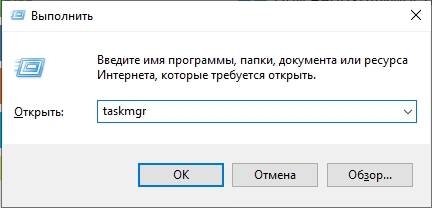
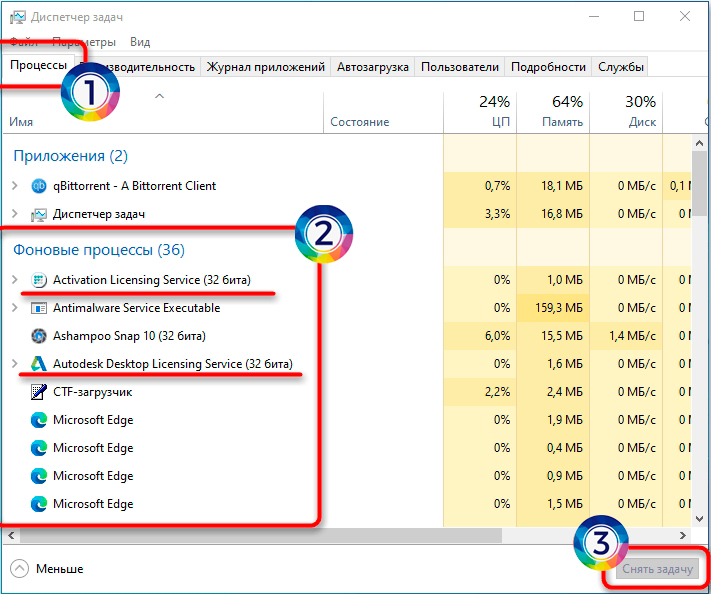
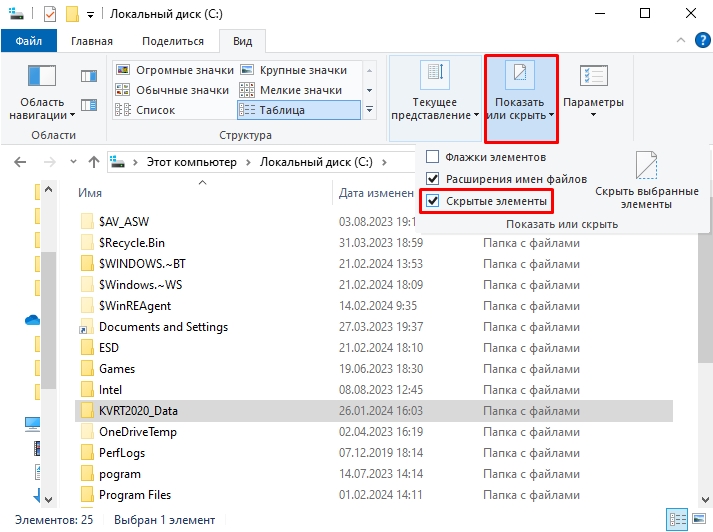
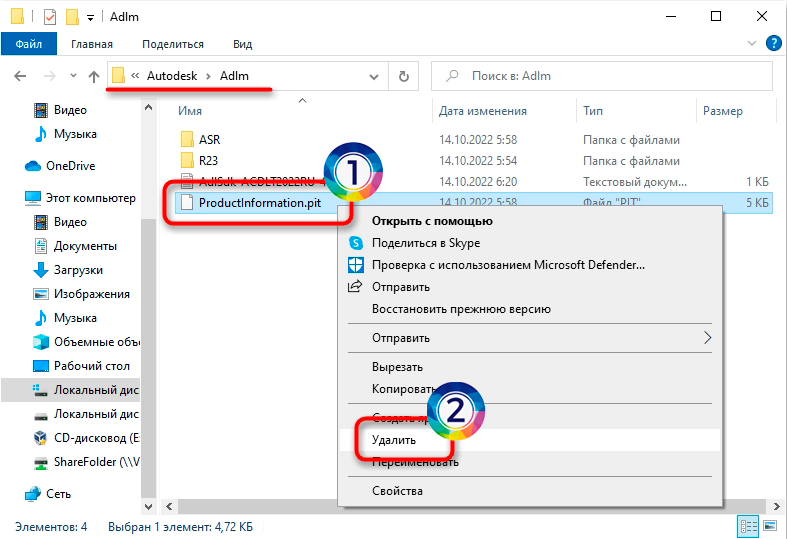
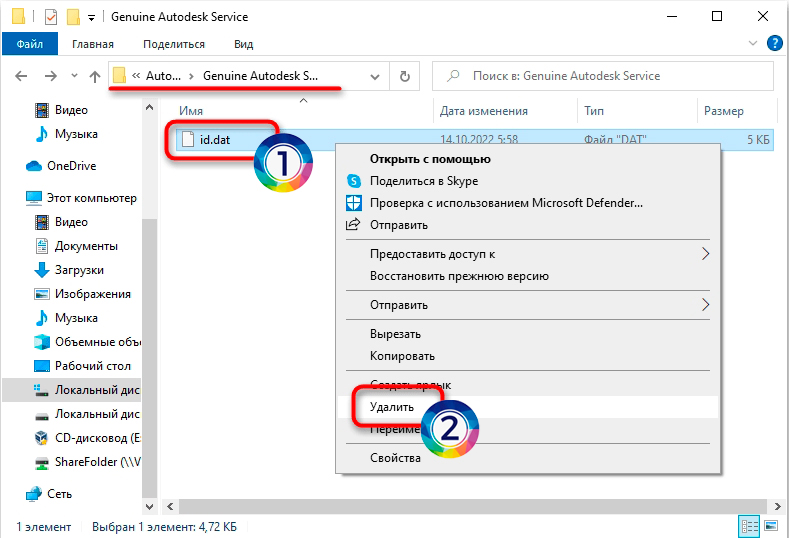
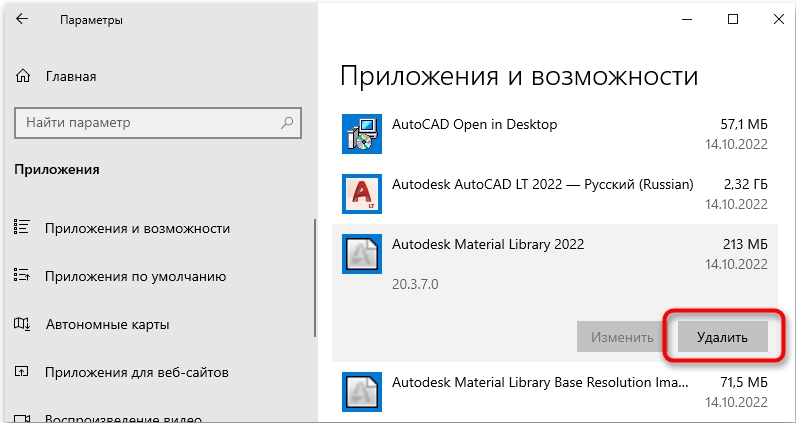
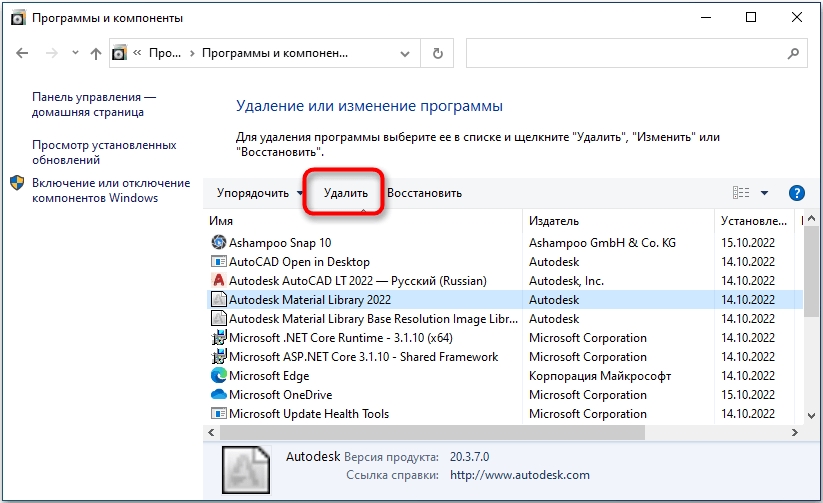
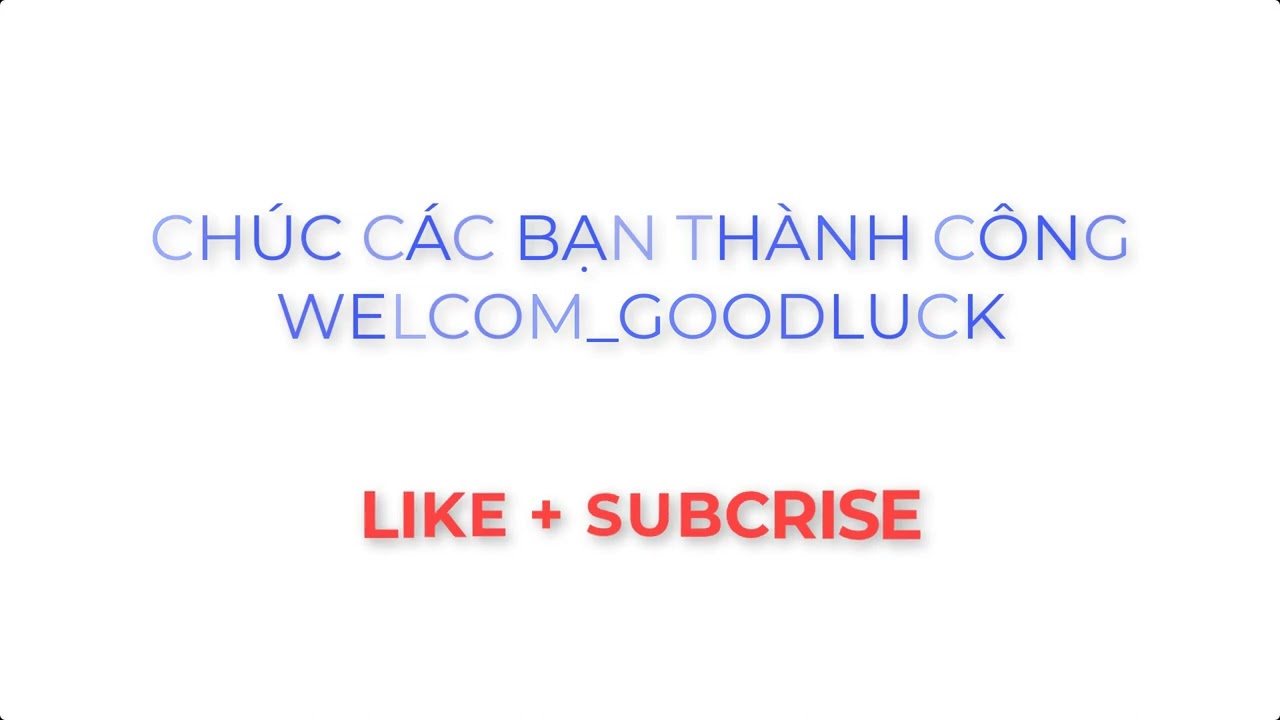




Спасибо! Получилось удалить!
долго же висел этот процесс, почему они сразу его не могут удалить
Обычный сервис лицензирования. Пока что-то от автодеска стоит, он всегда будет в системе, без него все лицензии полетят.
Спасибо все удалилось!!!!



Спасибо за информацию
Спасибо, помогло с удалением Autodesk Genuine Service
Спасибо!